污点修复画笔工具 PS中污点修复工具的使用方法有哪些?-八维教育
学习这一节之前,因为我提供的素材是JPG格式的。所以我们需要在PS的首选项中打开ACR的设置,将文件处理中的JPEG选项更改为自动打开有所支持的JPEG和HEIC。这样我们就可以直接使用ACR打开JPG类型的图像了。
污点除去工具的效果和PS中污点修复工具的效果类似,但他的主要作用是去除图像中的污点,或者仿制图像中的元素。但是使用方法是有区别的。
污点去除工具有两种类型,一个是“修复”一个是“仿制”
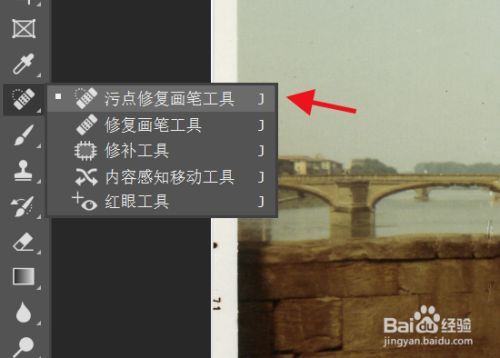
“修复”是可以消除污点的,
“仿制”是可以将图像中的元素复制到图像的另外地方。
他的使用方法就是在图像上选完目标点之后,ACR会自动识别这个区域进行修复或者仿制,你也可以按着键盘上的“/”让ACR从新帮你选择源点。然后你也可以随时移动ACR为你创建的源点,放到你认为更完美的位置。
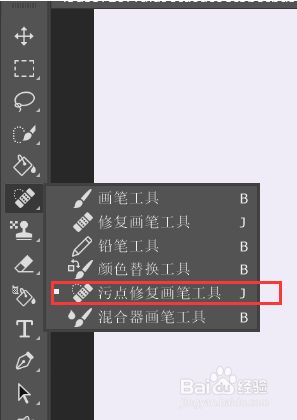
无论你选择的是“修复”还是“仿制”,在图像调整选项卡中,都有3个选项,分别是:大小/羽化/不透明度
污点去除工具的画笔笔尖有2个范围,一个是外围,一个是内圈。
大小调整滑块作用是改变污点去除工具的大小,滑块向左滑动范围就会变小,反之范围就会变大。
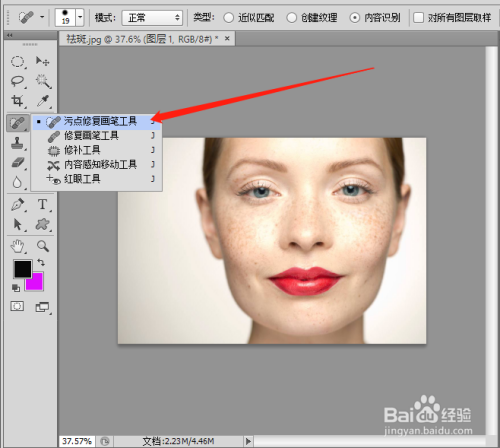
当然你也可以想控制画笔笔尖大小一样使用快捷键“【 】”。
羽化选项是对范围的羽化控制,当滑块向左滑动的时候,羽化范围就更接近外围。反之羽化范围就会更接近内圈。当然,当羽化值最大时,整个羽化范围也控制在内圈和外围之间。当羽化值越小时,将没有羽化值,整个操作将充满外围之内。
不透明度是对修复或者仿制目标点的不透明度调整。不透明度越高,目标点被覆盖的越清晰。
位置可见选项是对图像进行一个明暗信息的显示选项污点修复画笔工具,有时候我们修复的位置不是很清晰,就可以点开此选项,会让我们修复的更加准确。向左滑动图像的明暗对比越强,图像的细节越少,向右滑动污点修复画笔工具,图像的明暗对比越小,图像的细节越多。需要跟我每个图像不同的特性,对滑块进行调整。
显示叠加选项是显示和隐藏画笔的一个选项。
清除全部是清除我们已经修复过的区域。

转载原创文章请注明,转载自设计培训_平面设计_品牌设计_美工学习_视觉设计_小白UI设计师,原文地址:http://www.zfbbb.com/?id=10466





